

如何将无线温湿度传感器的数据发送到Excel
电子说
描述
步骤1:所需的硬件和软件:
硬件:
1。 NCD远程温度和湿度传感器
2.带USB接口的NCD远程无线网状调制解调器
软件:
节点红色
步骤2:设置节点红色
现在您已经有传感器在运行,我们需要用这种数据做一些有用的方法。
首先,您必须安装Node-Red。
完成后,您需要输入命令行,或者为Windows用户输入Power Shell,导航到安装了Node-RED目录。
现在输入“npm i ncd-red-wireless node-red-dashboard”。这将安装从无线传感器接收数据所需的节点,一旦完成,您就可以启动Node-RED。
要在命令提示符或终端中启动节点服务器写入node-red,然后按Enter键。
第3步:创建流程的步骤

此时您将查看大量空白如果在左侧有一长串节点,则此侧边栏称为调色板。
步骤4:前进并将无线网关节点拖到您的Flow Canvas上以获取已启动。
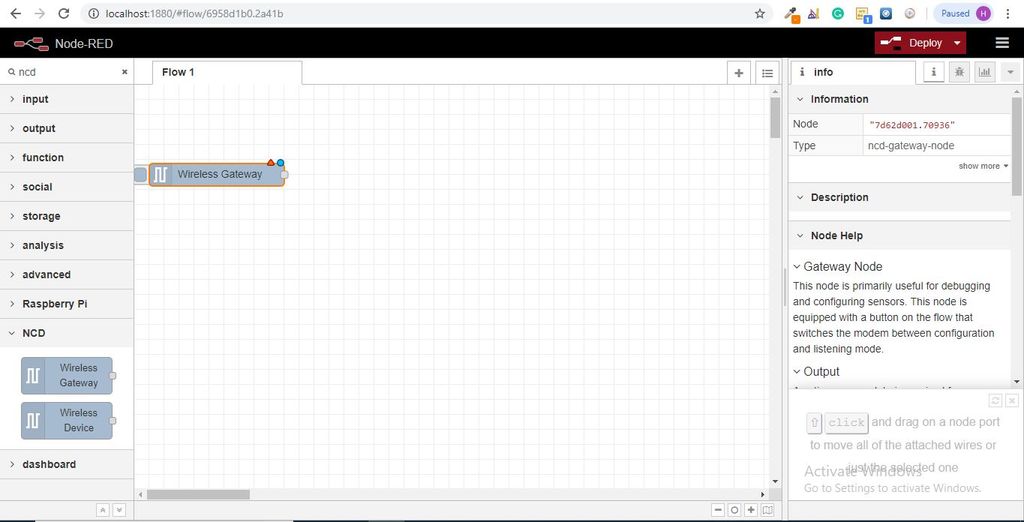
ncd-red-wireless提供管理串行连接的节点,解析传入的传感器数据,按特定参数对其进行过滤,并允许您配置无线传感器。
步骤5:查找无线传感器:
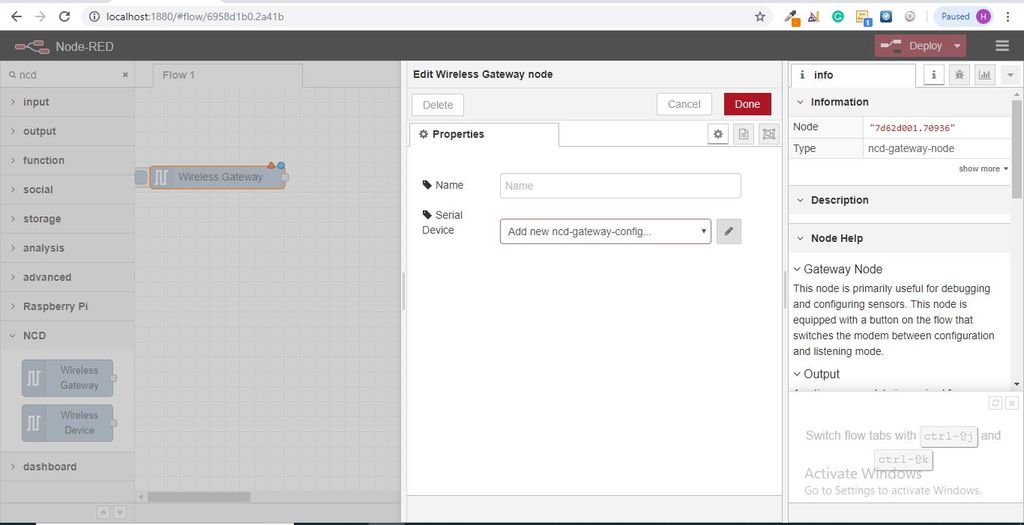
当您交付节点时,您将能够查看信息选项卡,其中包含有关节点功能的记录,此选项卡填充了最大的节点红色包并且由珍贵的统计信息组成,通常您现在不想查看信息选项卡室外的任何其他文档,因此,当您有关于节点如何工作的问题时,即使您正在构建流程时也要考虑它。我们要做的下一个元素是配置节点,当你第一次添加它时,你会注意到蓝点旁边的右上角有一个小三角形,三角形表示节点需要额外的配置,蓝色dot表示该节点已不再作为流的一部分进行部署。
双击该节点以打开配置选项。
点击“串行设备”字段旁边的铅笔图标配置USB路由器,这将打开第二个配置面板,该面板只有几个选项。
步骤6:单击串行端口字段旁边的放大镜并选择与路由器对应的端口,然后单击顶部的“添加”按钮。
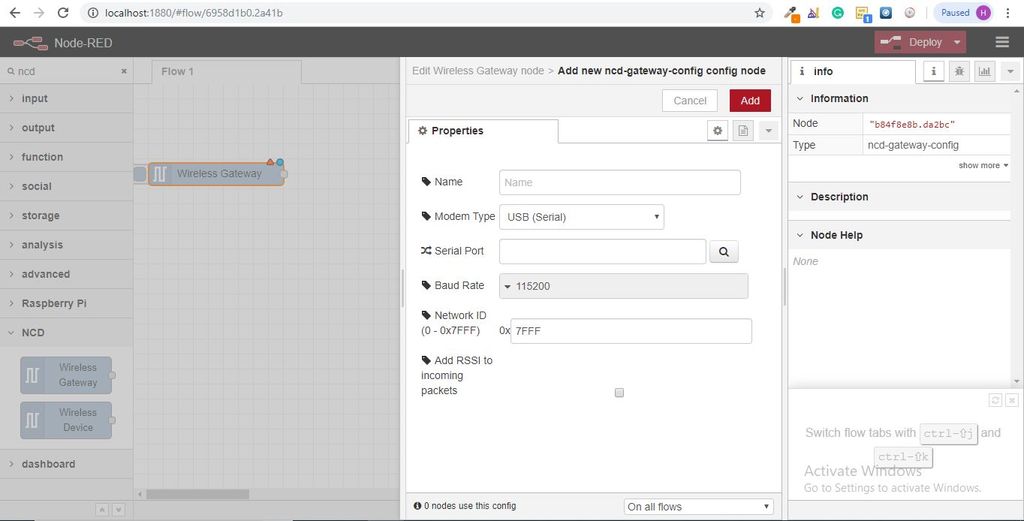
步骤7:现在将根据该选择填充串行设备字段,您可以单击“完成”,您现在可以直接访问您的无线传感器!查看正在进入的数据。
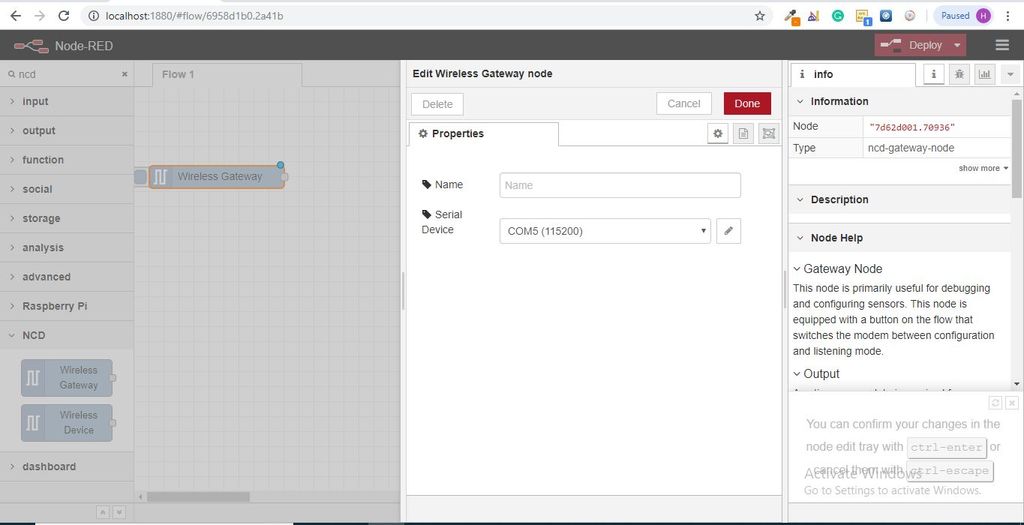
步骤8:现在回到您的调色板并在顶部的搜索字段中键入“debug”,抓取其中一个节点并将其拖动到无线网关的右侧
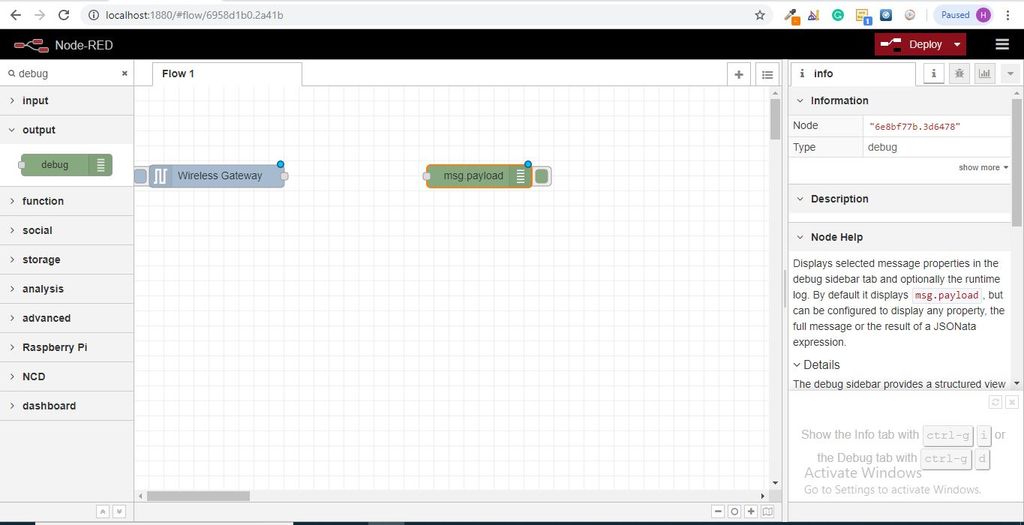
步骤9:双击它并将“msg。”更改为“完成”消息对象“单击完成
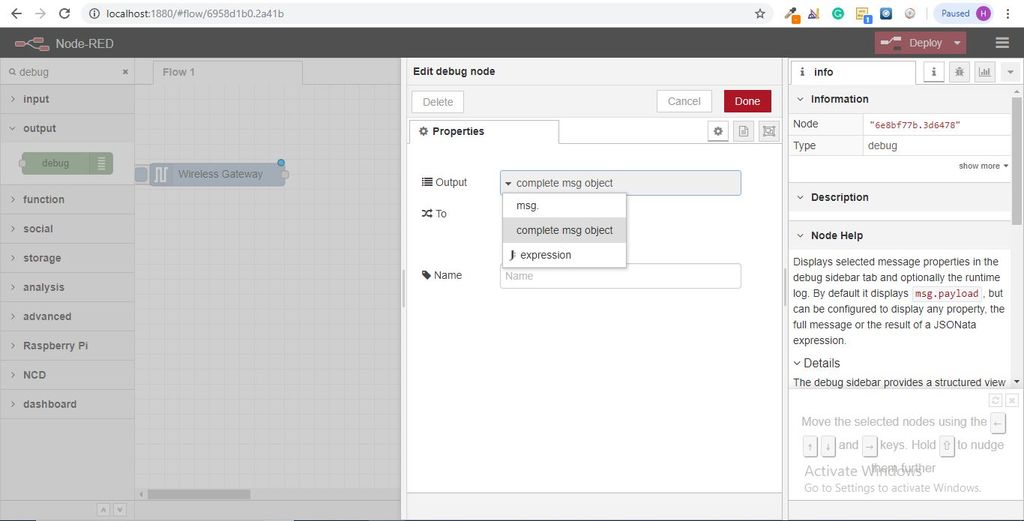
步骤10:现在在两个节点之间画一条线,然后单击窗口右上角的”部署“。 。
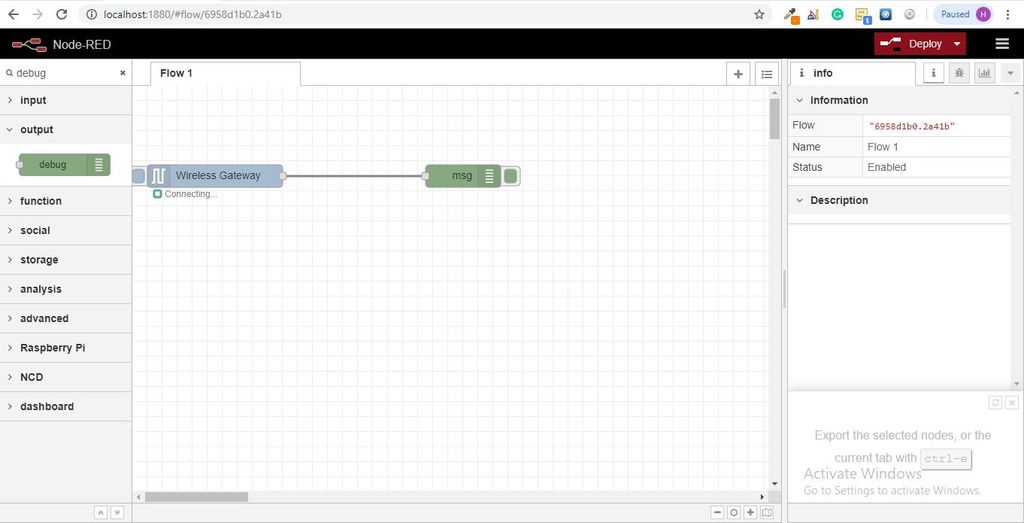
步骤11:使用数据:
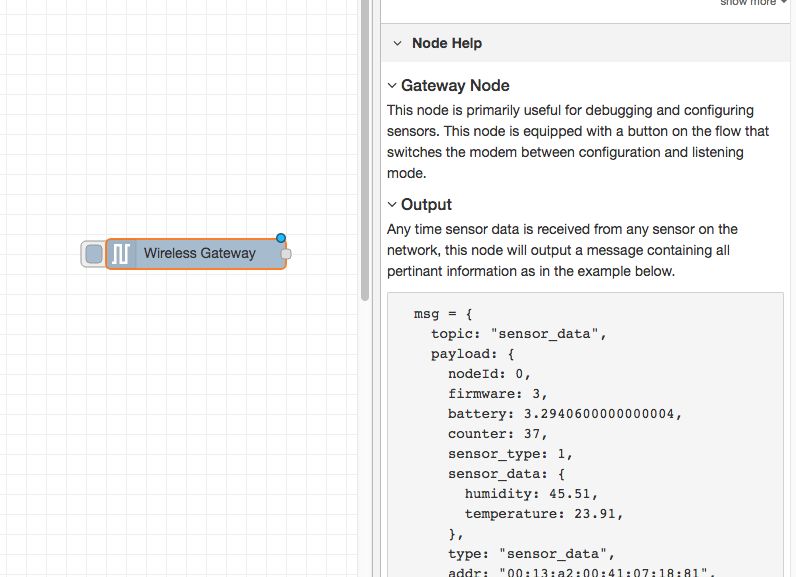
现在无线无线收集传感器数据并将其输出到“调试”选项卡,此“调试选项卡”位于信息选项卡后的右侧边栏内。要查看信息,请按“重置”按钮。节点红色记录在json数据包中的节点之间被超越。当msg对象进入调试选项卡时,您可以使其更大,以查看随其附带的信息的整体列表。如果您需要快速查看哪些传感器正在检查,这非常有用。此节点提供的另一个问题是将路由器与配置模式下设备的网络标识交换的简单方法,只需点击左侧的按钮即可节点和工具将切换到配置网络,再次点击它以使其返回到监听模式。一旦我们设置了wi-fi工具节点,它们就可以设置为在进入配置模式时定期配置传感器,因此它始终可用于维护流中存在的此类网关节点,以便快速配置设备。
步骤12:添加无线传感器:
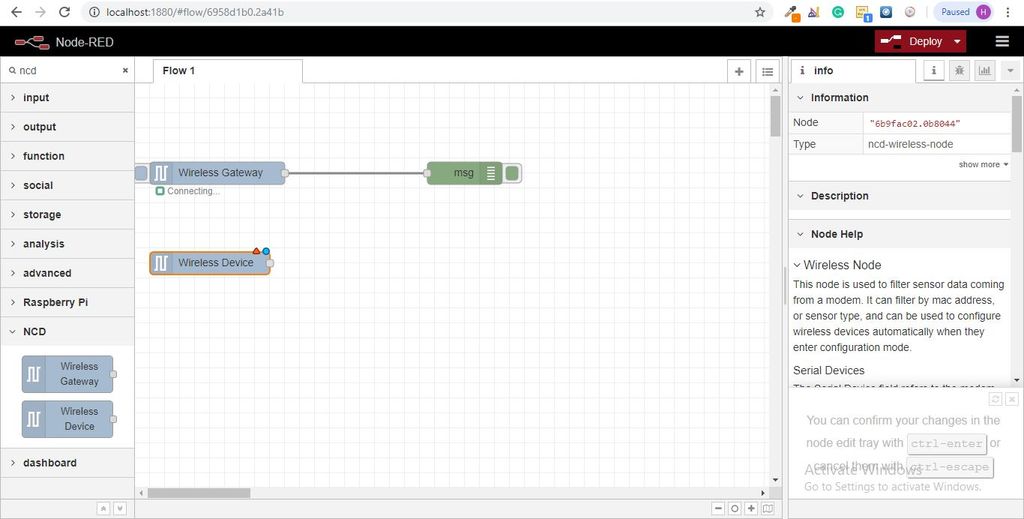
我们需要在国内分离无线传感器记录,以便我们能够显示它,我们可以使用交换节点完全基于带有或传感器类型的mac地址从网关中分离出消息,但正如我所提到的,无线节点真正包含了配置传感器的额外功能,因此我们将从它们开始为您提供有关这些结构如何工作的额外整体图像。如果您还没有看到来自两个传感器的数据包,请提前交叉并按下仅未启动的重置按钮。通过任何串行设备配置节点进行传感器评估时,传感器的mac地址和类型将缓存在池中,以便我们能够在下一步的持续时间内快速找到它。
从调色板中抓取无线节点并将其拖到流上,双击它以进行配置。
步骤13:选择从用于无线网关的下拉列表中的串行设备,现在单击“Mac地址”旁边的放大镜并选择其中一个可用选项。
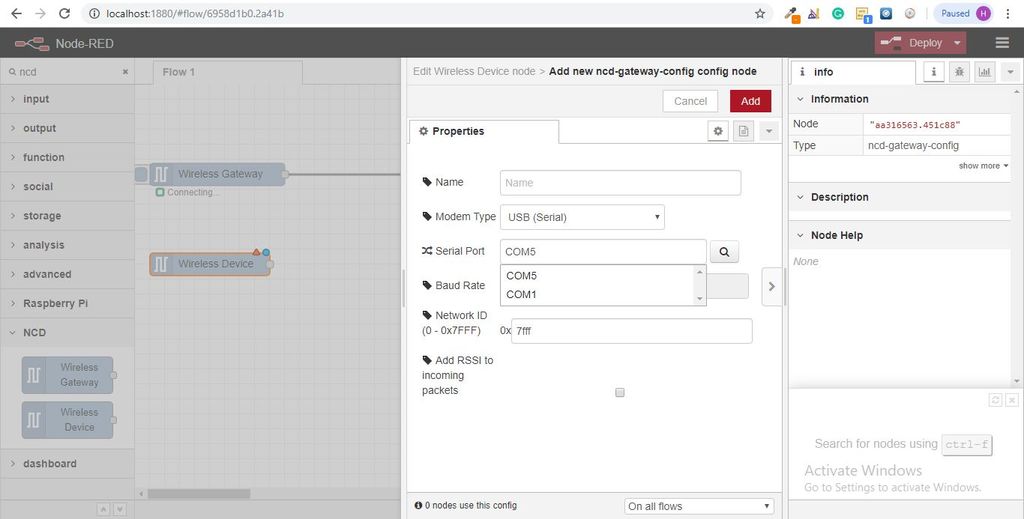
步骤14:单击完成
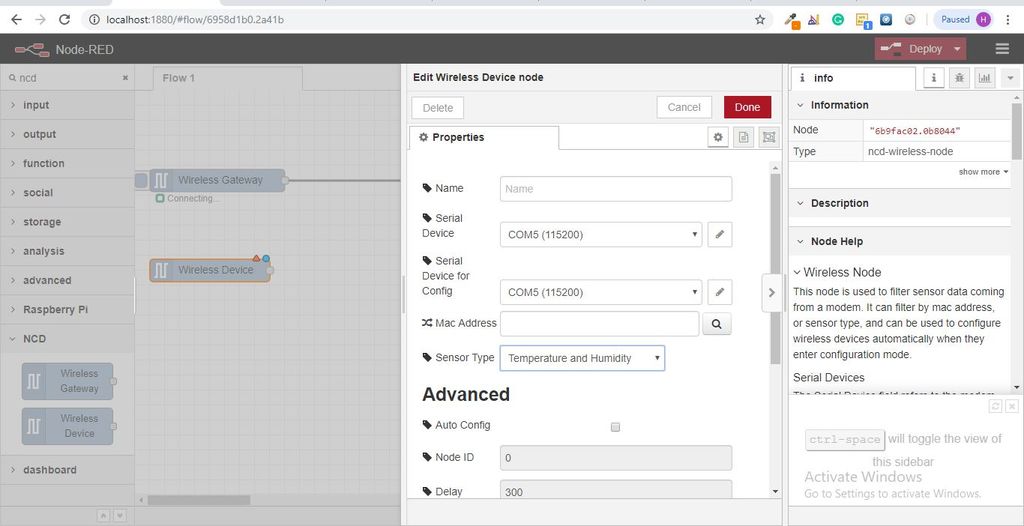
您会注意到这会自动为您设置传感器类型,您也可以为其命名,以便更容易识别。如信息选项卡中所述,Serial for Config字段是可选的,我们现在不用担心。您刚刚添加的节点可以作为传入传感器数据的过滤器,只传递mac地址的数据,如果没有mac地址,则传感器类型。
步骤15:现在返回调色板并在顶部的搜索字段中键入“debug”,抓取其中一个节点并将其拖到无线网关的右侧
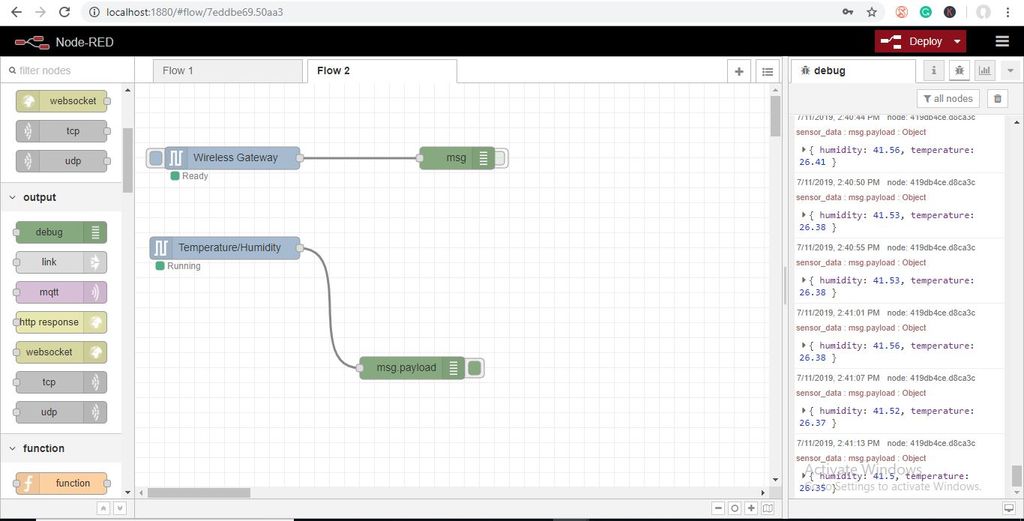
步骤16:双击它并单击完成
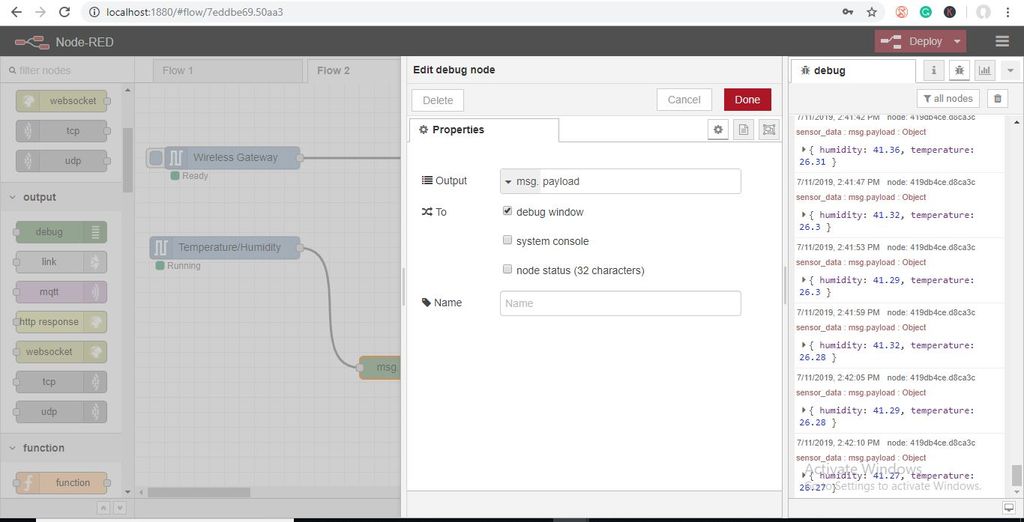
步骤17:添加功能节点
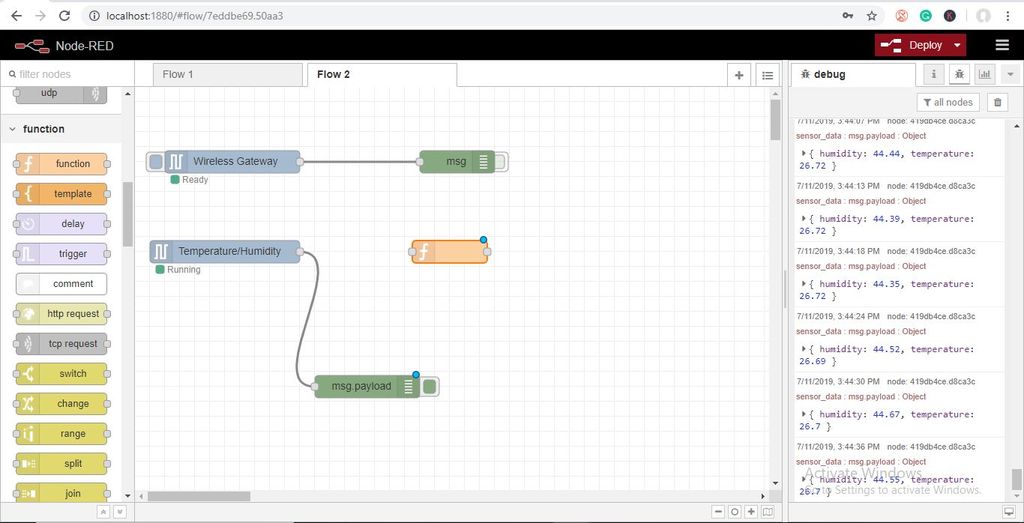
函数节点用于针对msg对象运行JavaScript代码。函数节点接受msg对象作为输入,并且可以返回0或更多消息对象作为输出。此消息对象必须具有有效内容属性(msg.payload),并且通常具有其他属性,具体取决于前进节点。
现在从调色板中获取“函数”节点,并放置它位于Temp/Hum节点的右侧。
步骤18:双击节点编辑功能节点。
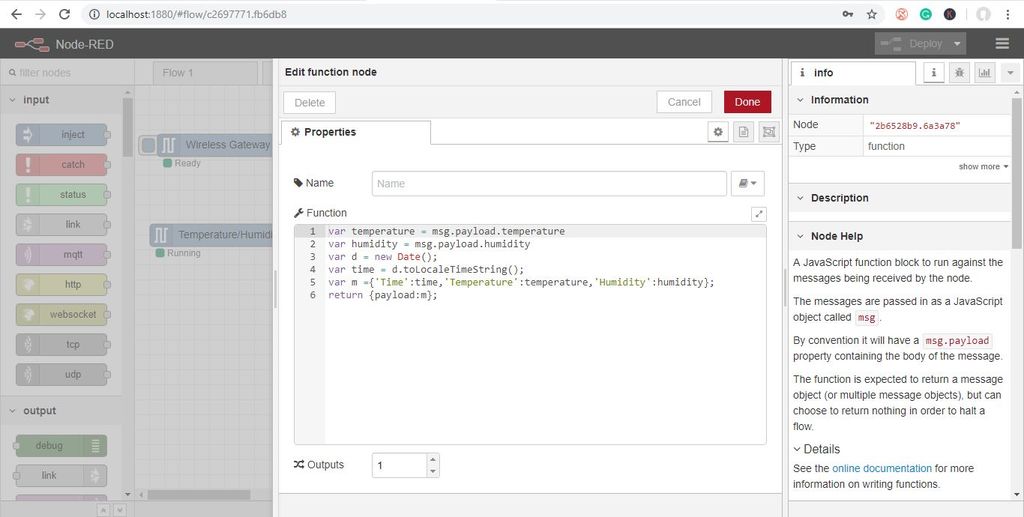
在这里你必须编写一些小的javascript代码来创建一个条件,所以温度和湿度值将写在excel中。
步骤19:现在从调色板中获取CSV节点并将其放置在功能节点的右侧,它将转换值CSV格式即逗号分隔值。
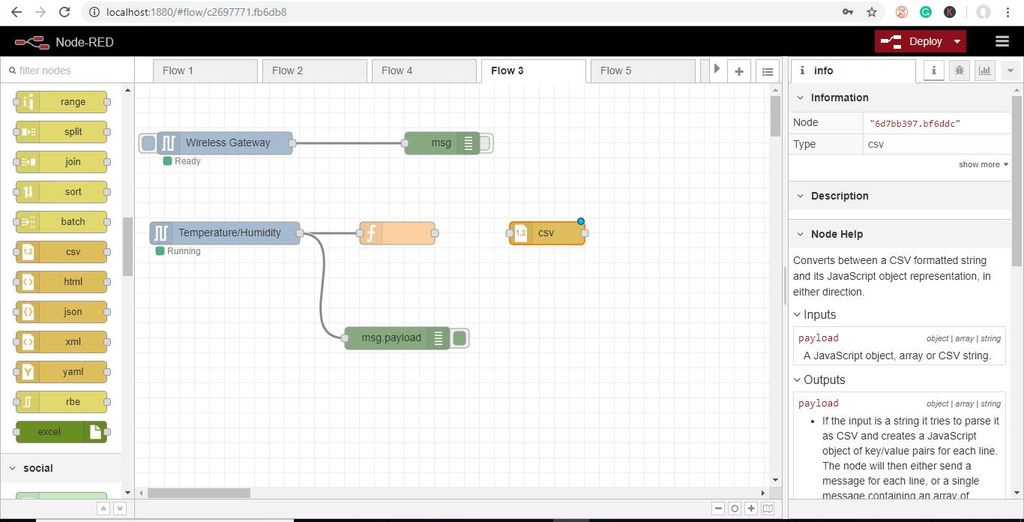
步骤20:现在双击它并键入以逗号分隔的列名称,并输出为“每行一条消息”,如下图所示。
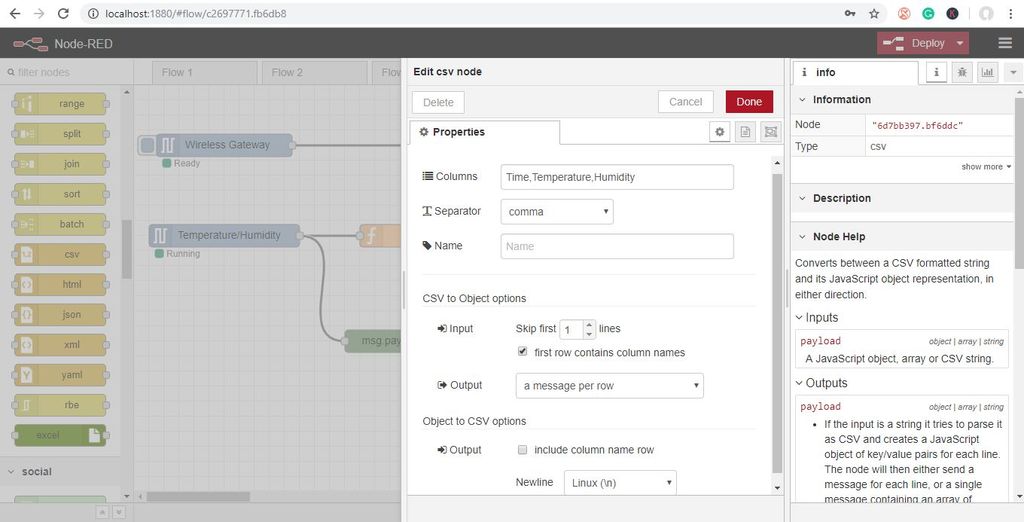
步骤21:现在回到您的调色板并在顶部的搜索字段中键入“文件”,抓住显示“写入Msg.payload”的一个来存储值并将其放在CSV节点上。您还可以附加调试节点以检出文件节点。
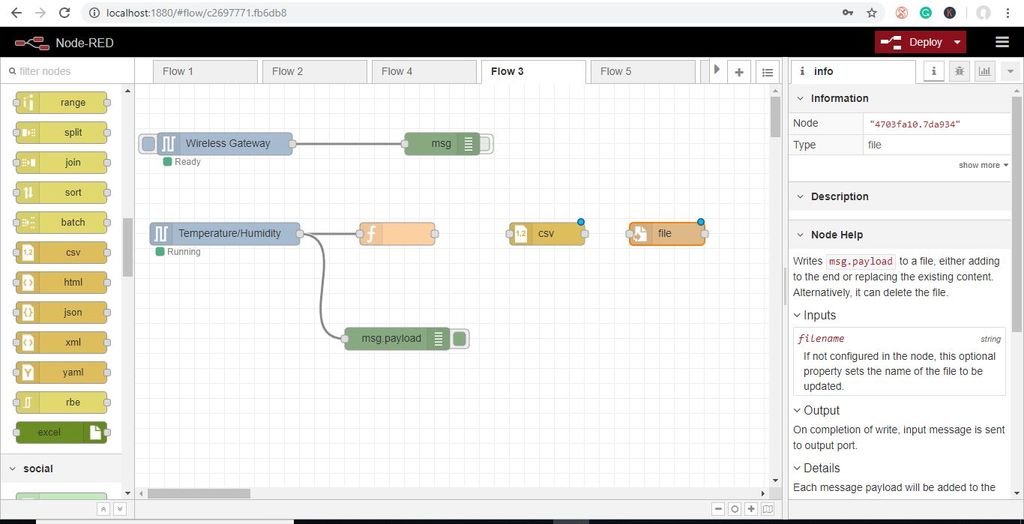
步骤22:双击它以编辑文件节点,输入您希望存储值的文件名如图所示。
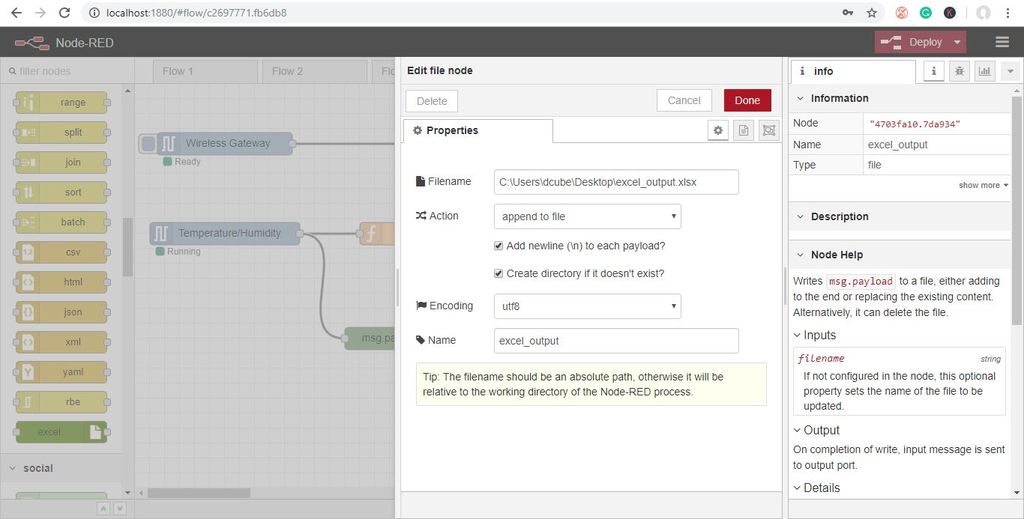
步骤23:现在连接所有电线并单击Deploy按钮。
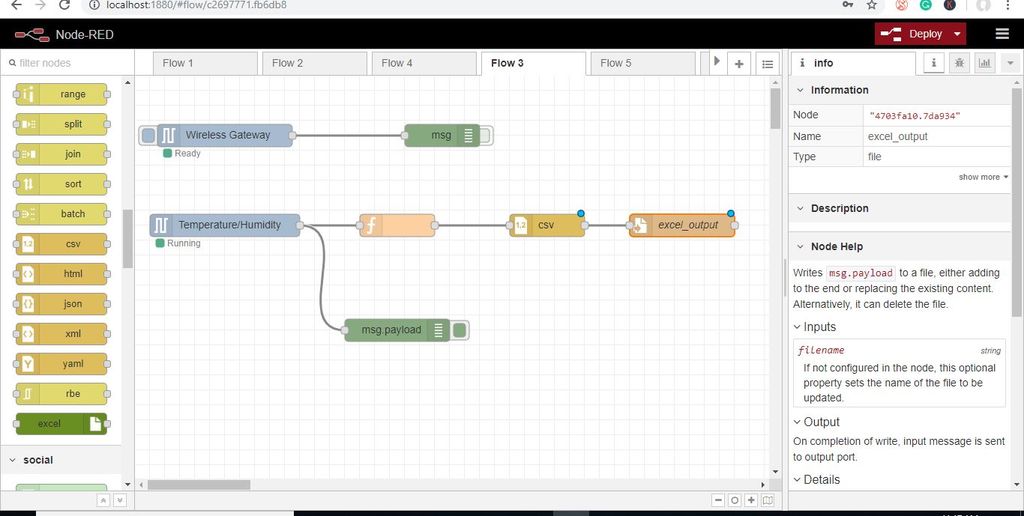
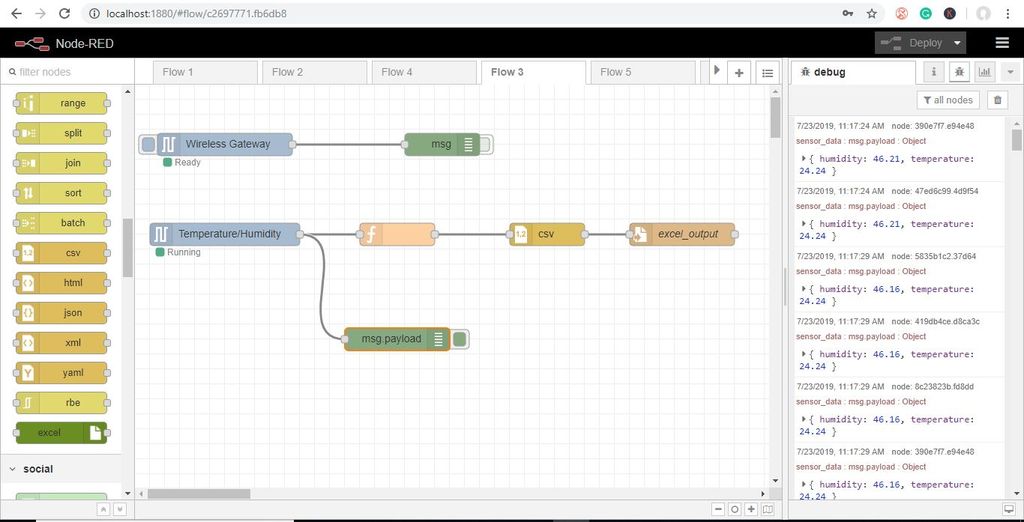
步骤24:输出
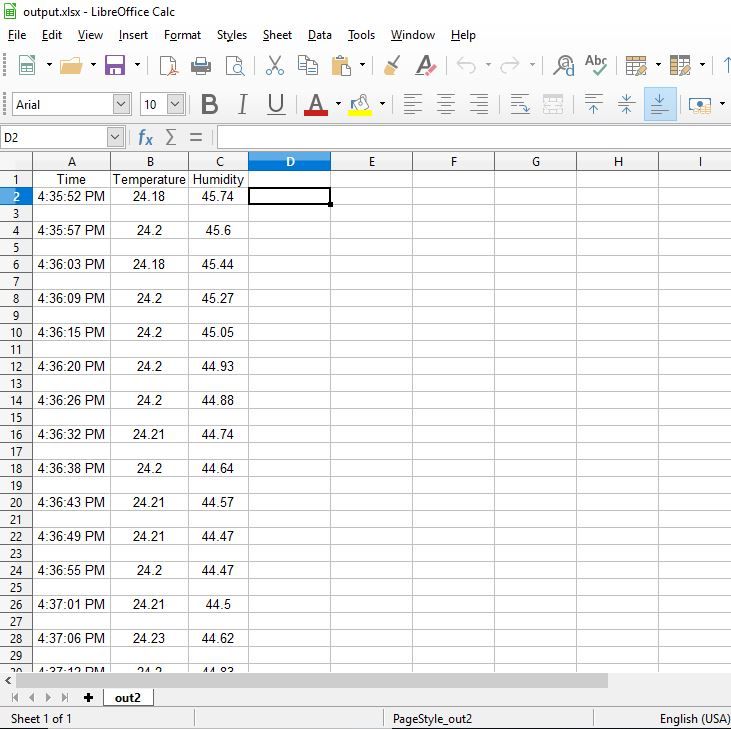
现在你可以检查excel输出。
步骤25:Node_red_flow
步骤26:此外,还有另一种方法将数据发送到Excel使用“JSON”节点和“excel”节点。
首先,如果您使用上述方法,请关闭终端或命令提示符。
然后你必须安装excel节点来存储数据。
因此你需要输入命令行,或者为Windows用户输入Power Shell,导航到安装Node-RED的目录。
现在输入“npm install node-red-contrib-excel”。这将安装存储来自无线传感器的数据所需的“excel”节点,一旦完成,您就可以启动Node-RED。
在命令提示符或终端中启动节点服务器写入node-red按回车。
现在打开浏览器并导航到http://localhost:1880以打开流构建器。
步骤27:步骤是否与添加无线传感器相同。
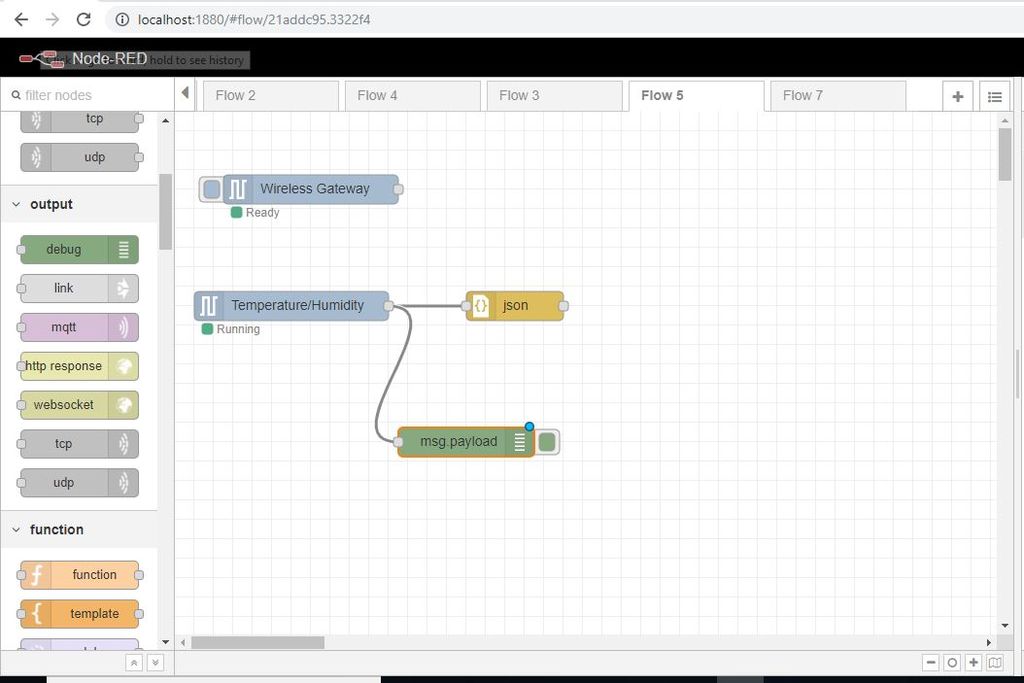
构建与上述相同的流程,直至添加无线传感器。
然后从调色板中抓取JSON节点并将其直接放置到Temperature/Humidity节点。
步骤28:双击它编辑JSON节点,按其显示编辑在下面的图片中单击完成。
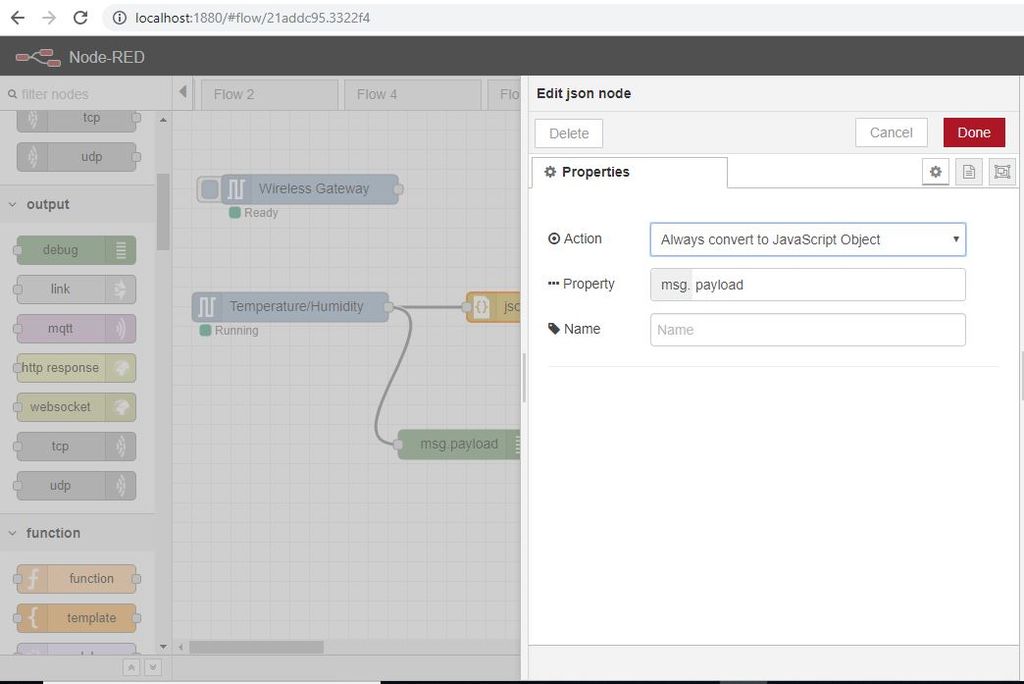
步骤29:现在抓住您从调色板安装的“excel”节点并将其放置到右边的“JSON”节点。
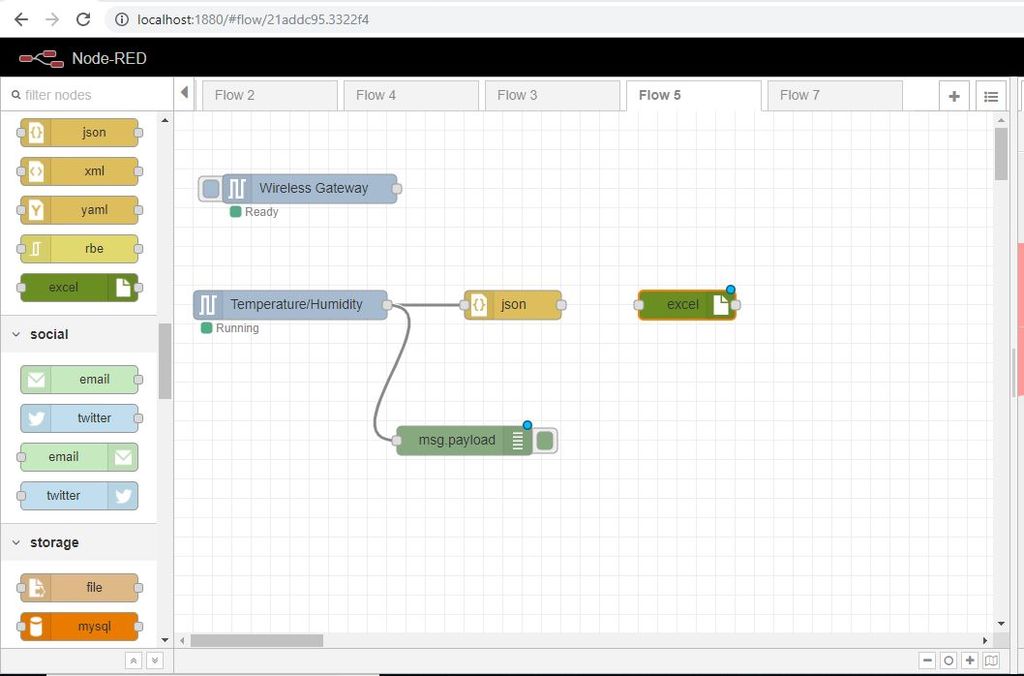
步骤30:双击它输入你要存储Temp/hu的文件名m数据并单击完成。
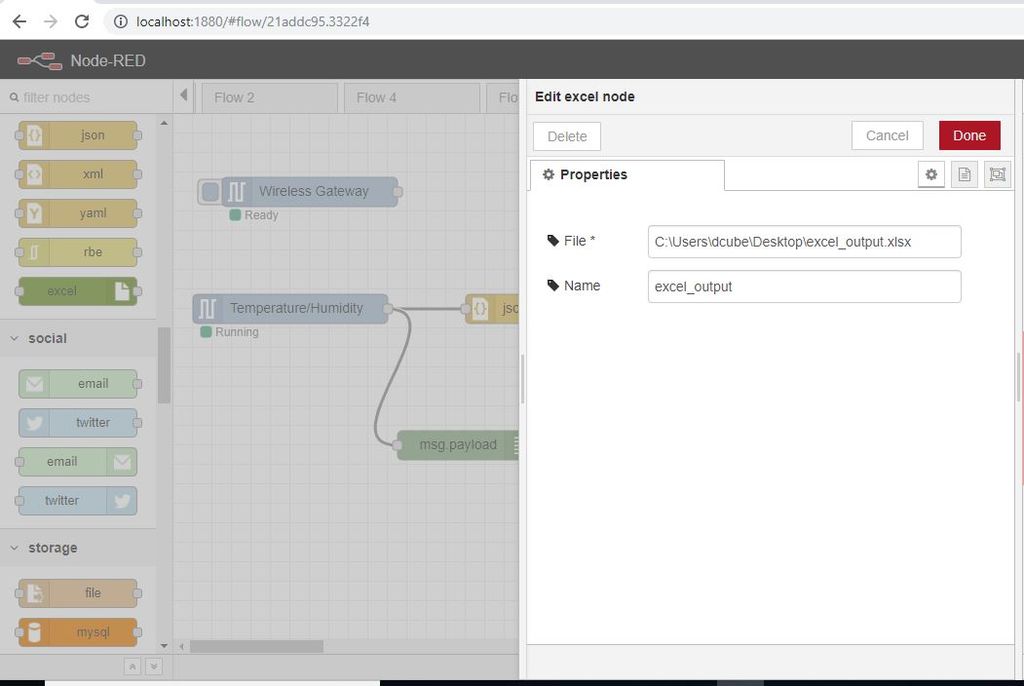
步骤31:现在连接所有电线
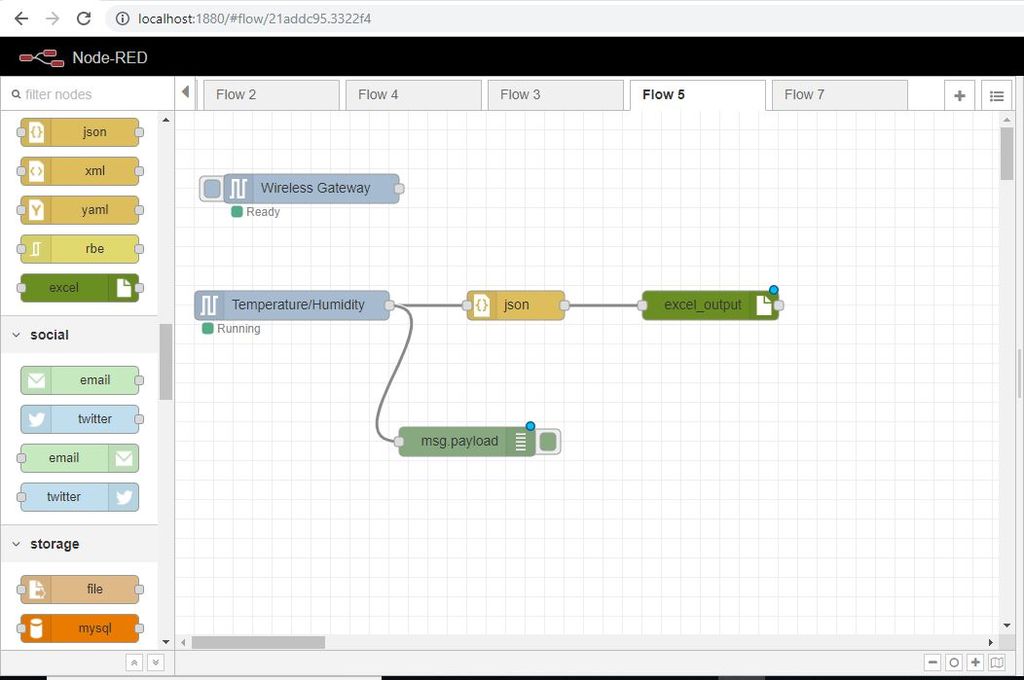
步骤32:点击部署按钮
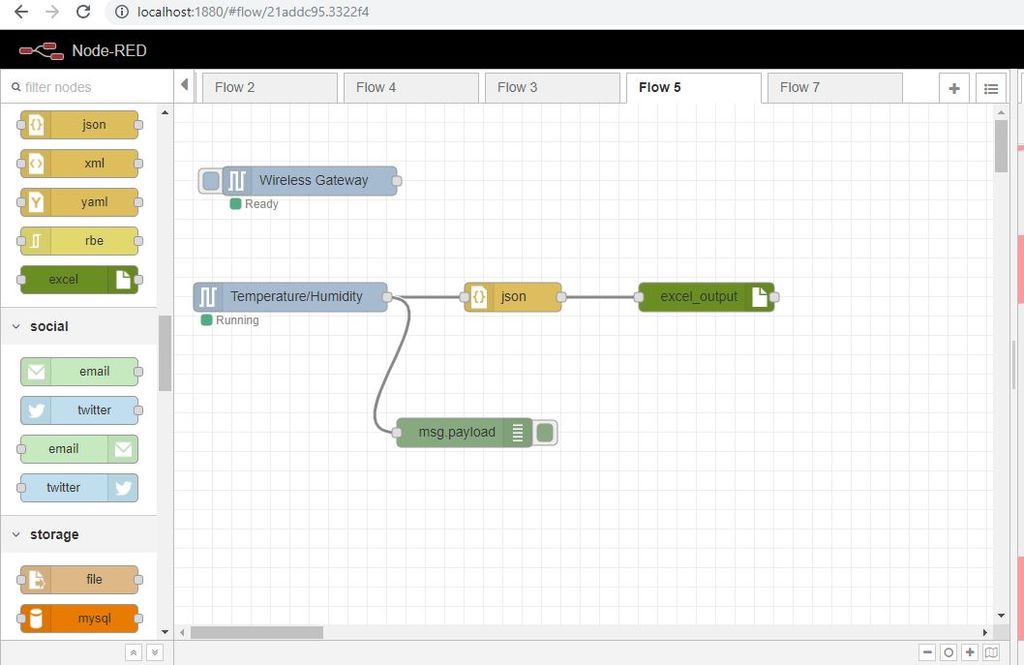
步骤33:OUTPUT
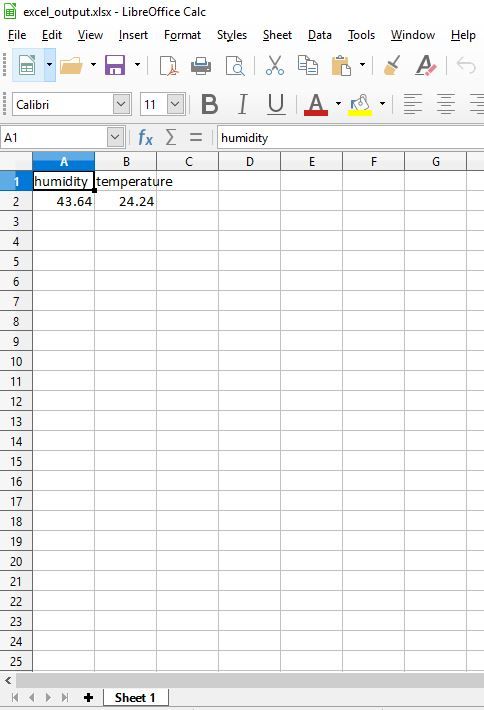
但是excel节点的限制是它会在一行中覆盖数据。
- 相关推荐
- 热点推荐
- 温湿度传感器
-
温湿度传感器2013-11-05 3803
-
基于LoRa无线技术温湿度监测解决方案2018-06-12 3777
-
基于蓝牙技术的温湿度传感器方案2018-08-28 2891
-
在机房监控产品环境温湿度中应用的温湿度传感器2018-11-22 2848
-
温湿度传感器在酿酒和藏酒领域中的应用2019-01-02 1878
-
【FPGA DEMO】Lab 12:温湿度传感器的应用2021-07-31 2562
-
怎样使用ESP8266模块将采集的数据发送到手机APP上位机监测2022-02-21 1696
-
温湿度检测的无线传感器网络2011-01-29 844
-
使用STM32的dht11温湿度检测通过GSM模块发送到手机的代码免费下载2019-04-16 1045
-
温湿度传感器的三大安装事项2020-02-21 10242
-
温湿度传感器的原理2020-05-11 19094
-
什么是温湿度传感器_温湿度传感器如何安装2020-05-26 5553
-
Arduino将传感器数据发送到MySQL服务器2022-10-27 903
-
通过蓝牙将传感器数据发送到AWS云2023-06-19 601
-
温湿度传感器工作原理 温湿度传感器的接线方法2024-02-14 14228
全部0条评论

快来发表一下你的评论吧 !

